Управляем LCD с компьютера
В этой статье, Уважаемые Паятели, я расскажу, как спаять устройство для отображения информации из компьютера на LCD дисплейчик (WH-1602).
В радиолюбительской аппаратуре хорошо зарекомендовали себя готовые LCD дисплеи со встроенным контроллером, который формирует сигнал и "выводит" его на "экран"! Эти LCD стоят сравнительно не дорого и могут применяться в абсолютно разных устройствах, от элементарной таблички "приветствия" до сложных робо-конструкций! В основной доступны LCD типа "Символьные" и "Графические" доступны также "Цветные" LCD но их достать сложнее, и стоят они гораздо дороже.

Для вывода информации мы будем использовать порт LPT (порт, куда обычно подключают принтер). (8 бит данных и 2 управляющих бита). Принципиальная схема:
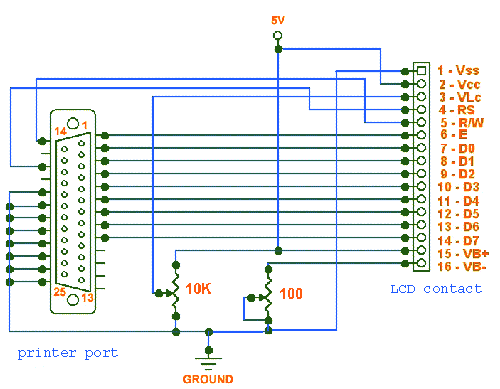
Схемка простая, но для удачного завершения этого девайса нужно:
- Дисплейчик (LCD, он может быть абсолютно любой (по разрешению), но контроллер на котором он построен желательно HD44780)
- LPT-кабель (и LPT-порт)))
- 2 резистора
- Прямые руки)
Как видите, ничего сложного тут нет.
ВНИМАНИЕ! Смотрим даташит на дисплей - особенно контакты питания.
У вас должно получится чтото вроде этого:

Можно, дисплейчик втулить на корпус системника, но у меня ноутбук и этот вариант не пройдет.
Сразу же после подачи питания на LCD отобразится "тестовая" строка в виде заполненых прямоугольников.
Если всё нормально, и ничего не "дымит" приступим к управлению LCD.
Сначала установим дрова (драйвера).
Установка элементарная! Запускаем файл Install.exe, устанавливаем, в конце видим что два файла так и не скопировались)) Берем эти два файла (DLPORTIO.sys и DLPORTIO.DLL) и копируем в папку "C:\Windows\System32\drivers", не переживайте, с компьютером ничего плохого не случится! Перегружаем компьютер.
Дальше, запускаем прогу "lcd smartie v5.4" (есть в архиве).
Посмотрите на строку Display Plugin, Выбирите тип HD44780! А также посмотрите на порт, на котором программа ищет LCD, если он указан не верно - исправте!
Есть еще один момент, это "разрешение" вашего LCD, более распространены LCD типа WH1602 (т.е 16 символов на 2 строки) если ваш LCD имеет другое разрешение - выберите его в строке LCD size.
Вот что получилось:

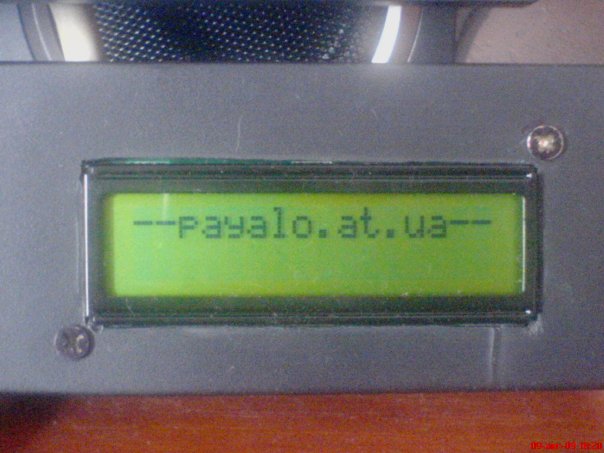

Программа и драйвер есть тут.
Вопросы, как обычно - на Форум.







